أفضل 6 نصائح وحيل Slack
يعد Slack أحد أفضل تطبيقات إدارة المهام اليوم(task management apps today) . لكنها في الواقع أكثر من ذلك بكثير. إنها أداة اتصال(communication tool) متعددة الأغراض ، وإذا كنت تعرف كيفية الاستفادة من الميزات العديدة المعبأة بداخلها ، فيمكنها أن تحل محل كل برامج الاتصال والتعاون وإدارة الوقت(time management software) الأخرى التي كنت تستخدمها من قبل.
قمنا بتجميع قائمة من أكثر نصائح وحيل Slack فائدة لأي مستخدم. سواء(Whether) كنت قد بدأت للتو في استخدام التطبيق ، أو كنت تعتبر نفسك محترفًا ، فستجد شيئًا في هذه القائمة.

إرسال رسائل خاصة إلى المستخدمين من أي مكان(Send Private Messages To Users From Anywhere)

عندما تريد إرسال رسالة مباشرة إلى شخص ما على Slack ، فلن تضطر إلى القفز من محادثة إلى أخرى ، أو البحث عن اسمه بين أعضاء فريقك. يمكنك بدلاً من ذلك استخدام الأمر /msg @username لإرسال رسالة سريعة إليهم من أي مكان في مساحة العمل الخاصة بك.

ما عليك سوى كتابته(Simply) في نافذة الرسالة والضغط على (message window and press) إرسال(send) . سيرسلها Slack(Slack) تلقائيًا كرسالة مباشرة إلى هذا المستخدم ويأخذك إلى محادثة خاصة معه.
قنوات كتم الصوت على Slack(Mute Channels On Slack)
بينما يعد البقاء على اتصال مع زملائك أمرًا مهمًا ، فقد تشعر أن بعض قنوات Slack لا تمثل أولوية بالنسبة لك. (Slack)والخبر السار هو أنه يمكنك كتم إعلامات أي قناة دون الحاجة إلى مغادرتها.

طريقة واحدة للقيام بذلك هي من خلال إعدادات القناة. ابحث عن زر إعدادات المحادثة في (Conversation settings )الزاوية اليمنى العليا(right corner) ، ثم اختر Mute #channelname .
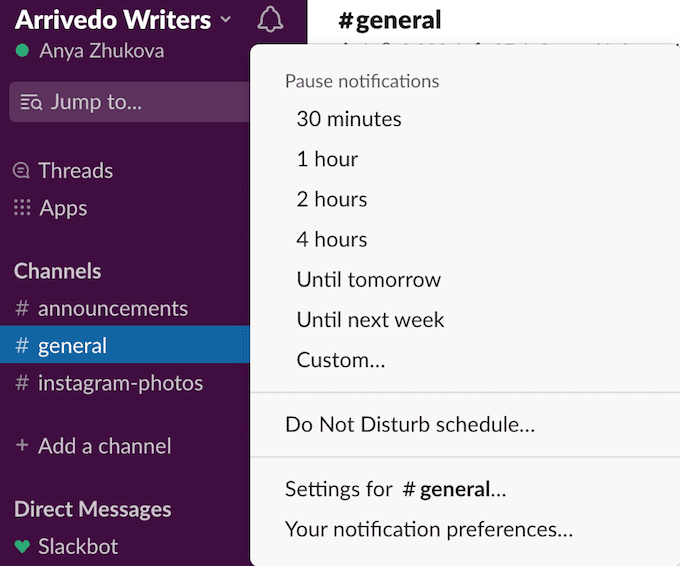
هناك أيضًا خيار لكتم صوت جميع الإشعارات من جميع القنوات باستخدام وضع (Mode)عدم الإزعاج(Do Not Disturb) . لتشغيله ، انقر فوق رمز الجرس(bell icon) في الزاوية العلوية اليسرى. هناك يمكنك اختيار مدة زمنية محددة ، أو حتى إعداد جدول "عدم الإزعاج" لأتمتة العملية.
تنظيم سلاك الخاص بك مع جميع Unreads(Organize Your Slack With All Unreads)
إذا كنت عضوًا في فريق أو(team or organization) مؤسسة كبيرة ، يمكن أن يتعرّض تطبيق Slack للفوضى. مع وجود قنوات وتحديثات متعددة ، قد يكون من الصعب أحيانًا عدم تفويت شيء حيوي ، عندما لا تتحقق من Slack لمدة يوم أو يومين. إذن فأنت تغرق تمامًا في التحديثات.

يمكنك تنظيم مساحة العمل الخاصة بك على Slack بشكل أفضل(Slack better) باستخدام أداة يدوية تسمى All Unreads . لإعداده ، انتقل إلى التفضيلات(Preferences) > الشريط الجانبي(Sidebar) > خيارات إضافية(Additional Options) . ثم اضغط على المربع المجاور لـ Show All Unreads . سيؤدي هذا إلى تنشيط الموضوع في الشريط الجانبي الخاص بك والذي سيسمح لك بالقفز مباشرة إلى جميع الرسائل غير المقروءة من جميع القنوات التي انضممت إليها على Slack .
للمضي قدمًا في ذلك ، يمكنك ضبط إعدادات الشريط الجانبي لعرض المحادثات غير المقروءة والمحادثات التي بدأتها فقط. للقيام بذلك ، في إعدادات الشريط الجانبي(Sidebar Settings) ضمن المظهر ،(Appearance,) اختر المحادثات غير المقروءة والمميزة بنجمة(Unreads and Starred Conversations) بدلاً من كل شيء(Everything) .
استخدم Slack Bot لتعيين التذكيرات(Use a Slack Bot To Set Reminders)
Slack هو بالفعل (Slack)أداة تعاون(collaboration tool) متعددة الأغراض من تلقاء نفسه. ولكن يمكنك تحقيق المزيد باستخدام روبوتات Slack المناسبة. (Slack)إنها تطبيقات داخل Slack يمكنها مساعدتك في إكمال المهام المختلفة في وقت أقصر وبجهد أقل.
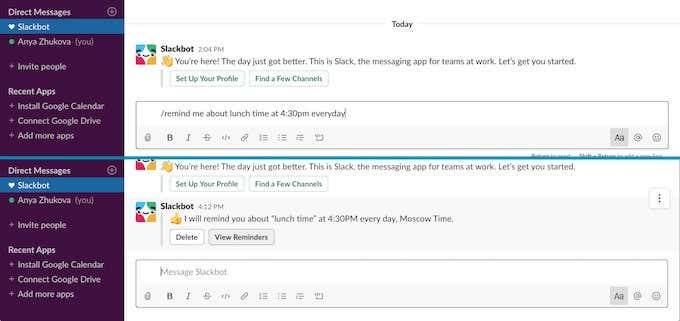
على سبيل المثال ، يمكنك استخدام Slackbot لتذكير نفسك في المستقبل(future self) بفعل شيء ما. لتعيين تذكير لنفسك (أو لعضو آخر في الفريق(team member) ) ، انتقل إلى الرسائل(Direct Messages) الخاصّة واختر Slackbot . في مربع الدردشة ، اكتب
/remind @username or #channelname what when .
وبالتالي -
/remind @me about lunch time at 4:30pm every day.
تعلم كيفية استخدام خيارات البحث المتقدم(Learn To Use Advanced Search Options)
بشكل افتراضي ، يعرض Slack لك الرسائل من جميع القنوات والأشخاص عندما تبحث عن شيء ما. قد يكون هذا غير مريح للغاية إذا كنت تبحث عن شيء محدد.
تعرف على كيفية استخدام أوامر البحث المتقدم في Slack ، ولن تضطر أبدًا إلى البحث في الكثير من الرسائل مرة أخرى.

- استخدم في(In ) لتضييق نطاق البحث. إذا كنت متأكدًا من أن ما تبحث عنه موجود في قناة أو دردشة(channel or chat) معينة ، فانتقل إلى البحث(search) ثم اكتب your word in:#channelname or @username . ستحصل بعد ذلك فقط على نتائج البحث من تلك القناة أو الدردشة(channel or chat) .

- استخدم من(From) للبحث في الرسائل من مستخدم معين. في مربع البحث(search box) ، اكتب your word from:@username .

- استخدم Has للبحث في الرسائل عن عنصر معين. إذا كنت تبحث عن رابط معين أو بريد إلكتروني أو رقم هاتف وما(phone number etc) إلى ذلك ، فانتقل إلى مربع البحث واكتب (search box and type) has: your word .

- استخدم قبل(Before) وأثناء وبعد(During) للبحث في الرسائل ضمن نطاقات زمنية محددة . (After)بهذه الطريقة ، ستؤدي الكتابة خلال: 2020(during:2020) إلى إظهار نتائج البحث لهذا العام فقط.
إتقان اختصارات لوحة المفاتيح Slack(Master The Slack Keyboard Shortcuts)
يحتوي Slack على اختصارات لوحة مفاتيح لكل شيء تقريبًا. يتضمن ذلك الانتقال من قناة إلى أخرى ( Option / Alt + Arrow Down / Up ) وتنسيق نص رسالتك(message text) .
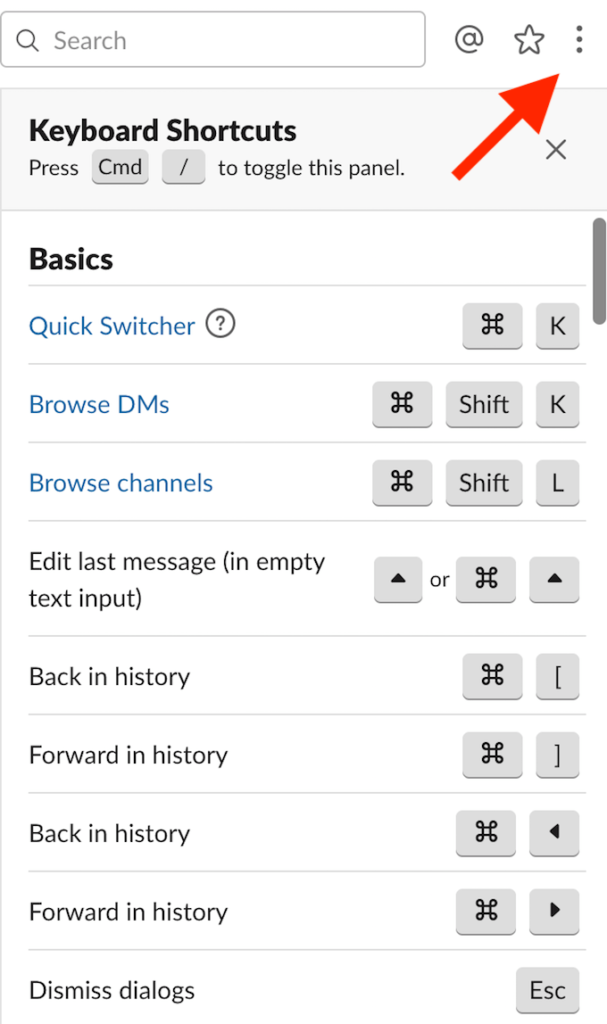
أحد تلميحات Slack(Slack tip) الرائعة هو العثور على القائمة الكاملة لجميع اختصارات لوحة مفاتيح Slack ، والنقر على (Slack keyboard)النقاط الثلاث(three dots) في الزاوية اليمنى العليا(right corner) وفتح قائمة اختصارات لوحة المفاتيح(Keyboard Shortcuts) . بمجرد أن تتعلمها ، سترى مدى سهولة التنقل في Slack والحصول على كل ما تحتاجه للعمل المنتج.
بعد إتقانها ، تأكد من تعلم بعض الاختصارات المفيدة لنظامي التشغيل Mac(useful shortcuts for Mac) و Windows لوحة المفاتيح(Windows keyboard) لترقية تجربة المستخدم الخاصة بك.
حان الوقت لتجربتها(Time To Try Them Out)
عندما تتعلم استخدام Slack بكامل طاقته باستخدام نصائح وحيل Slack ، فلا بد أن تعزز إنتاجيتك وتجعل التواصل مع أعضاء فريقك أكثر سلاسة. يمكنك استخدام Slack كعقلك(Slack) الثاني للتأكد من أنك لن تنسى الأشياء مرة أخرى.
Related posts
15 Quick Slack Tips and Tricks ل Beginners
10 Best Ways إلى Child Proof Your Computer
كيفية Post مقال عن Linkedin (و Best Times إلى Post)
Best Camera Settings ل Portraits
14 Adobe InDesign Tips & Tricks ل Beginners لمحاولة
كيف أجد Best WiFi Hotspots بالقرب مني
7 Quick Fixes عندما Minecraft Keeps Crashing
ما هو Uber Passenger Rating and How للتحقق من ذلك
كيفية مزامنة Slack مع تقويم Google
كيفية فتح File مع No Extension
كيفية Mute Someone على Discord
إنشاء Smarter LinkedIn Resume: 7 Tips & Tricks
أفضل 10 طرق لإصلاح رمز خطأ Netflix M7353-5101
أولا YouTube Video: 10 Beginner Tips ل Best النتائج
ما هي المدونات الصغيرة وما هي المنصات الأفضل؟
4K مقابل HDR و Dolby Vision: ما هو الأفضل لتلفزيونك؟
كيفية استخدام VLOOKUP في صفائح Google
6 نصائح وحيل للاستفادة بشكل أكبر من قارئ الكتب الإلكترونية من عيار
ما هو أفضل تنسيق ملف لمحركات أقراص USB؟
كيفية الحصول على Rid من Yahoo Search في Chrome
